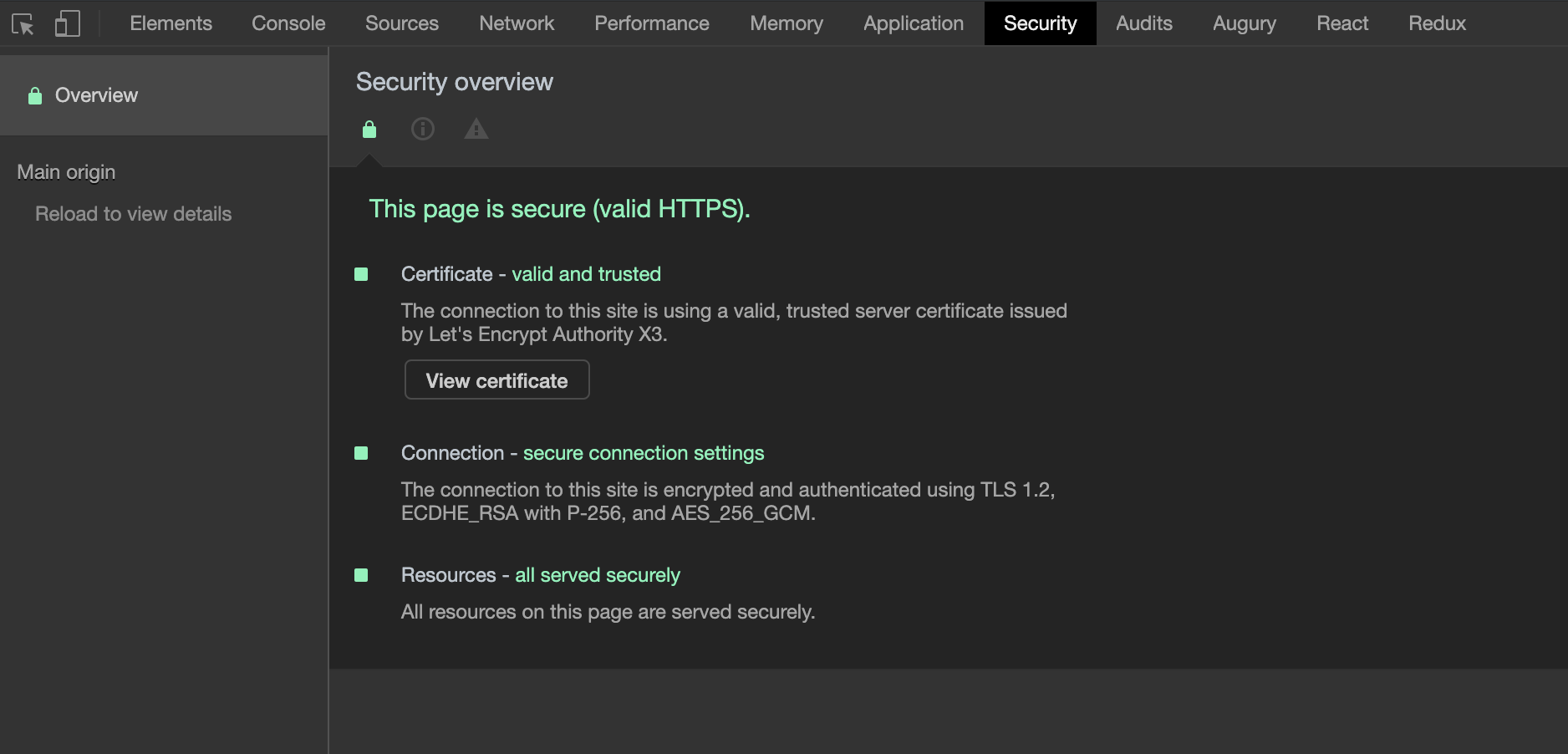Harbor
Harbor 是 VMware 公司开源的企业级的 Docker Registry 管理项目,可用于公私有镜像的存储和管理。作为一个企业级私有 Registry 服务器,Harbor 提供了更好的性能和安全,并提升用户使用 Registry 构建和运行环境传输镜像的效率。
前言
Docker 官方提供 Docker Hub 来管理开源镜像,但在现实工作中,需要存储诸多企业内部镜像,当然可以通过购买 Docker Hub 上私有镜像来解决,也可以自建 Harbor 来管理企业内部镜像。
本篇目仅为 Harbor 搭建指引,基于 CentOS7 系统的云服务器为 1CPU 及 2G内存。
环境
因 Harbor 基于 Docker ,需要在镜像服务器配置相应的环境。以 CentOS7 系统为例,配置如下:
安装 Docker
# Install required packages $ sudo yum install -y yum-utils device-mapper-persistent-data lvm2 # Set up the stable repository $ sudo yum-config-manager --add-repo https://download.docker.com/linux/centos/docker-ce.repo # Install docker-ce $ sudo yum install docker-ce # Enable docker $ sudo systemctl enable docker # Start Docker $ sudo systemctl start docker安装 Docker Compose
因 Drone 由 drone-ui 、drone-agent 和 drone-server 三个服务组合,每个服务都是独立的容器,此时需要 Docker Compose 来编排多容器应用。
# Download the current stable release of Docker Compose $ sudo curl -L "https://github.com/docker/compose/releases/download/1.24.0/docker-compose-$(uname -s)-$(uname -m)" -o /usr/local/bin/docker-compose # Apply executable permissions $ sudo chmod +x /usr/local/bin/docker-compose # Link your path $ sudo ln -s /usr/local/bin/docker-compose /usr/bin/docker-compose
安装包
从 Harbor Github 仓库 Releases 下载对应版本的安装包,本文以最新 V1.8.1 版本为例:
# 安装 harbor 离线安装包
$ wget https://storage.googleapis.com/harbor-releases/release-1.8.0/harbor-offline-installer-v1.8.1.tgz
# 解压 harbor 离线安装包
$ tar xvf harbor-offline-installer-v1.8.1.tgz
配置
- 进入解压后的
harbor文件夹
$ cd harbor
$ ls
common docker-compose.yml harbor.v1.8.1.tar.gz harbor.yml install.sh LICENSE prepare
- 配置 SSL
倘若不配置 HTTPS ,需要在 docker login harbor.snowball.site 时添加 --insecure-registry 选项至 Docker daemon 并重启相关服务
$ mkdir cert && cd cert
$ openssl req -sha256 -x509 -days 365 -nodes -newkey rsa:4096 -keyout harbor.snowball.site.key -out harbor.snowball.site.crt
- 修改
harbor.yml配置文件
# 修改 hostname,变更为自己服务器域名或地址
hostname: harbor.snowball.site
# 开启 https
# cert 和 key 需要自己生成
https:
port: 443
certificate: /root/cert/harbor.snowball.site.crt
private_key: /root/cert/harbor.snowball.site.key
# 修改 harbor 初始化时 admin 密码
harbor_admin_password: harbor0618
- 在当前目录下启动 Harbor 服务
# 执行安装 shell 脚本
$ ./install.sh
# 出现如下成功提示即可在浏览器访问 Harbor 服务
...
✔ ----Harbor has been installed and started successfully.----
Now you should be able to visit the admin portal at https://harbor.snowball.site.
For more details, please visit https://github.com/goharbor/harbor .
注意事项
未配置 SSL 证书
倘若 Harbor 服务器未配置相应的 SSL 证书,而 Harbor 只能提供 http 服务,云服务器需要进行配置才能拉取及推送镜像。
在云服务器 CentOS7 系统文件
/etc/docker/daemon.json中增加配置项( 倘若文件夹不存在则新建 ):{ "insecure-registries" : [ "harbor.snowball.site" ] }重启 Docker 服务:
# 以 root 权限运行 $ systemctl daemon-reload $ systemctl restart docker在本地 Mac OS 系统 Daemon Advanced 中需要进行如下配置:
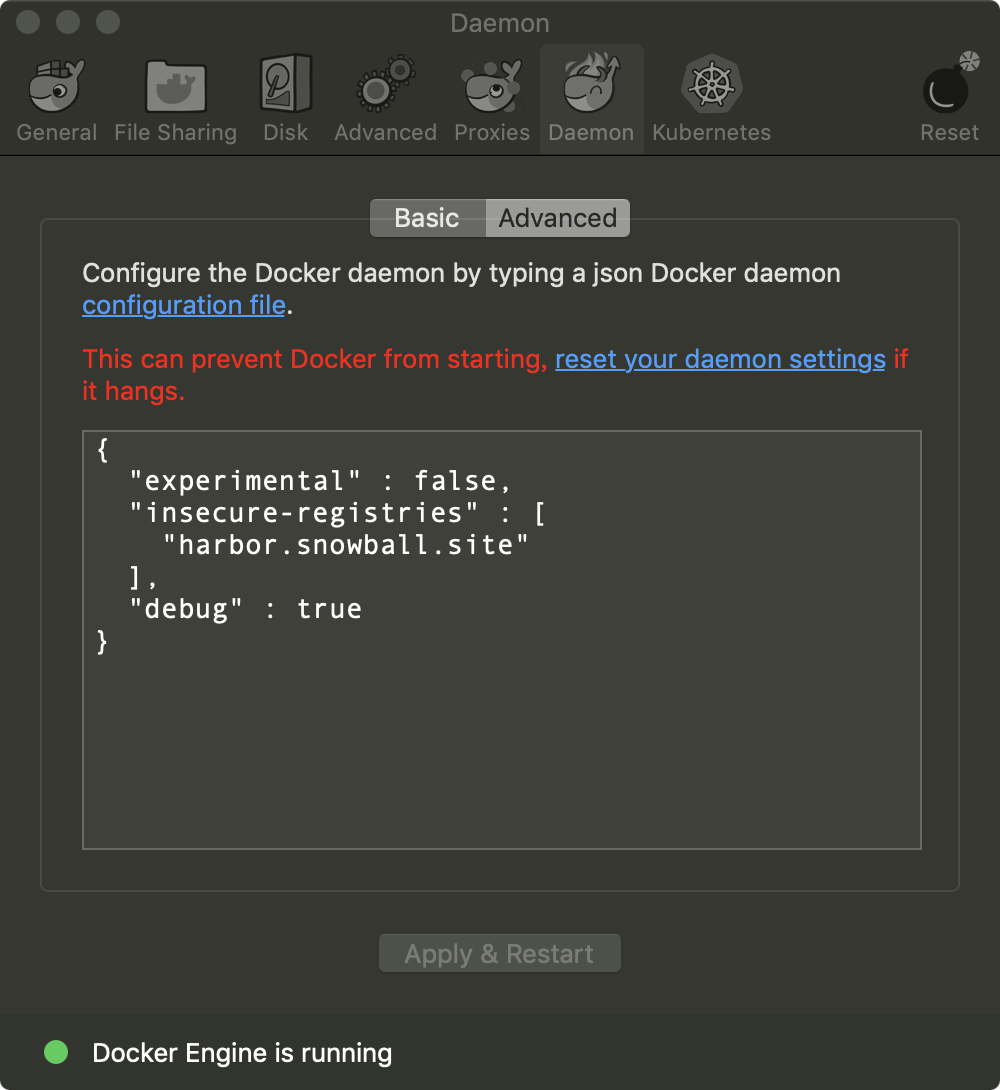
配置完成后,需要点击下方的 Apply & Restart 按钮来使其生效。
SSL 不被信任
自签发的证书不会被 Chrome 等浏览器识别,此时可以采用 Let's Encrypt 生成免费的、可被浏览器信任的证书。
常用的 Let's Encrypt 生成工具主要有 acme.sh 及 certbot 两种。
- acme.sh
安装 acme.sh ,如下:
# 此命令做了如下两件事 # 把 acme.sh 安装到你的 home 目录下,即 ~/.acme.sh/ # 创建 一个 bash 的 alias, 方便你的使用: alias acme.sh=~/.acme.sh/acme.sh # 自动为你创建 cronjob, 每天 0:00 点自动检测所有的证书, 如果快过期了, 需要更新, 则会自动更新证书 $ curl https://get.acme.sh | sh生成 SSL 证书时需要注意,CentOS7 默认防火墙 firewalld 关闭了 http 服务,需要进行开启:
# 开启防护墙 http 服务并重启 $ firewall-cmd --zone=public --permanent --add-service=http $ firewall-cmd --reload # 查看防护墙所有服务 $ firewall-cmd --list-service生成 SSL 证书:
# 生成证书需安装 socat $ cd ~/.acme.sh/ $ yum install socat $ sh acme.sh --issue -d harbor.snowball.site --standalone # 执行结果如下即表示成功 [2019年 06月 22日 星期六 11:04:39 UTC] Standalone mode. [2019年 06月 22日 星期六 11:04:40 UTC] Single domain='harbor.snowball.site' [2019年 06月 22日 星期六 11:04:40 UTC] Getting domain auth token for each domain [2019年 06月 22日 星期六 11:04:40 UTC] Getting webroot for domain='harbor.snowball.site' [2019年 06月 22日 星期六 11:04:40 UTC] Verifying: harbor.snowball.site [2019年 06月 22日 星期六 11:04:40 UTC] Standalone mode server [2019年 06月 22日 星期六 11:04:44 UTC] Success [2019年 06月 22日 星期六 11:04:44 UTC] Verify finished, start to sign. [2019年 06月 22日 星期六 11:04:44 UTC] Lets finalize the order, Le_OrderFinalize: https://acme-v02.api.letsencrypt.org/acme/finalize/59771251/599803099 [2019年 06月 22日 星期六 11:04:46 UTC] Download cert, Le_LinkCert: https://acme-v02.api.letsencrypt.org/acme/cert/03b0de0dcb959ed07587c8356c8764eb1464 [2019年 06月 22日 星期六 11:04:46 UTC] Cert success. ... [2019年 06月 22日 星期六 11:04:46 UTC] Your cert is in /root/.acme.sh/harbor.snowball.site/harbor.snowball.site.cer [2019年 06月 22日 星期六 11:04:46 UTC] Your cert key is in /root/.acme.sh/harbor.snowball.site/harbor.snowball.site.key [2019年 06月 22日 星期六 11:04:46 UTC] The intermediate CA cert is in /root/.acme.sh/harbor.snowball.site/ca.cer [2019年 06月 22日 星期六 11:04:46 UTC] And the full chain certs is there: /root/.acme.sh/harbor.snowball.site/fullchain.cer尽量不要索引安装目录下的证书,复制证书至系统文件夹:
# 打开 /opt/ 文件夹并新建 certs 文件夹 $ cd /opt/ && mkdir -p certs # 使用 --installcert 命令指定目标文件夹位置 $ cd ~/.acme.sh/ $ sh acme.sh --installcert -d harbor.snowball.site \ --key-file /opt/certs/harbor.snowball.site.key \ --fullchain-file /opt/certs/fullchain.cer修改
harbor.yml配置文件:https: port: 443 certificate: /opt/certs/fullchain.cer private_key: /opt/certs/harbor.snowball.site.key重启 Harbor 服务:
$ cd ~/harbor $ ./install.sh- certbot
拉取 certbot 至本地:
$ yum install git $ git clone https://github.com/certbot/certbot生成 SSL 证书:
$ cd certbot $ ./letsencrypt-auto certonly -d harbor.snowball.site # 执行结果如下即表示成功 # 授权方式选择 Spin up a temporary webserver (standalone) IMPORTANT NOTES: - Congratulations! Your certificate and chain have been saved at: /etc/letsencrypt/live/harbor.snowball.site/fullchain.pem Your key file has been saved at: /etc/letsencrypt/live/harbor.snowball.site/privkey.pem Your cert will expire on 2019-09-20. To obtain a new or tweaked version of this certificate in the future, simply run letsencrypt-auto again. To non-interactively renew *all* of your certificates, run "letsencrypt-auto renew" - If you like Certbot, please consider supporting our work by: Donating to ISRG / Let's Encrypt: https://letsencrypt.org/donate Donating to EFF: https://eff.org/donate-le修改
harbor.yml配置文件:https: port: 443 certificate: /etc/letsencrypt/live/harbor.snowball.site/fullchain.pem private_key: /etc/letsencrypt/live/harbor.snowball.site/privkey.pem重启 Harbor 服务:
$ cd ~/harbor $ ./install.shcertbot 并不支持证书自动续期的功能,需要手动添加,通过
crontab -e命令进入编辑,设置如下:SHELL=/bin/bash PATH=/sbin:/bin:/usr/sbin:/usr/bin 0 0 1 */2 * certbot renew --quiet --force-renewal利用 Let's Encrypt 签发证书替换自签发证书后,SSL 证书认证成功依旧报错
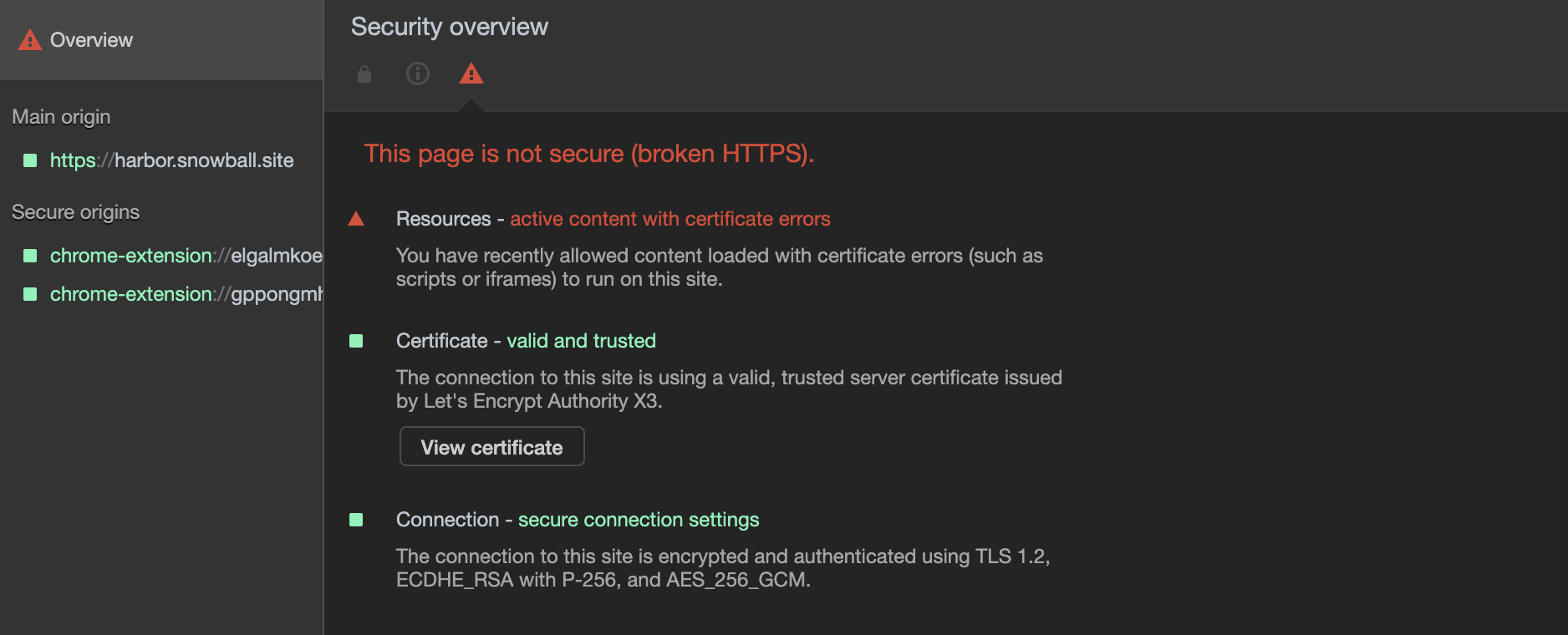
从错误描述来看,与之前容许非安全模式下运行该网站有关,但多次强刷新依旧无效,此时需要清空该网站缓存,并重启浏览器使其生效:
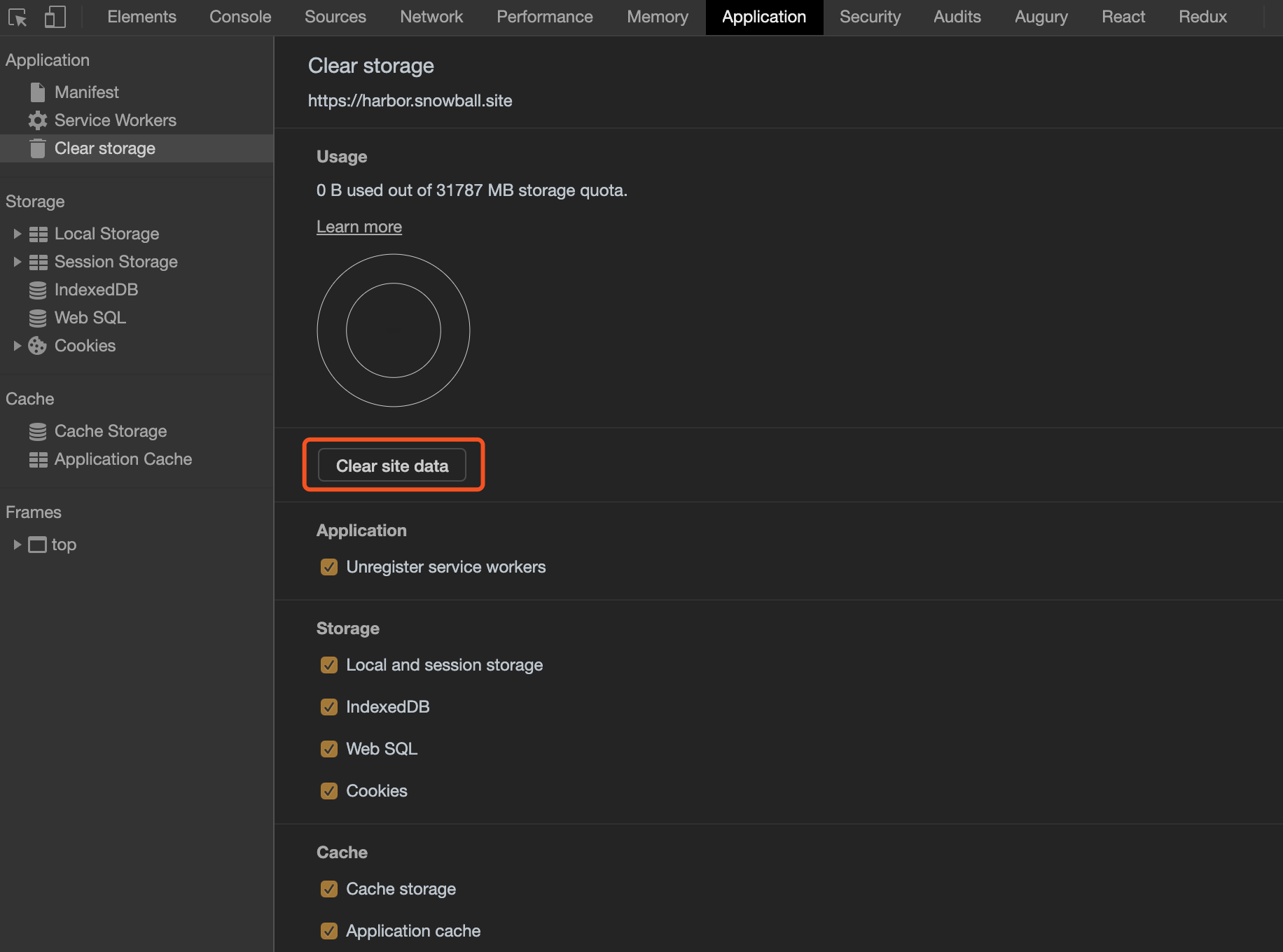
重启浏览器之后,打开网站,SSL 完全生效,结果如下: